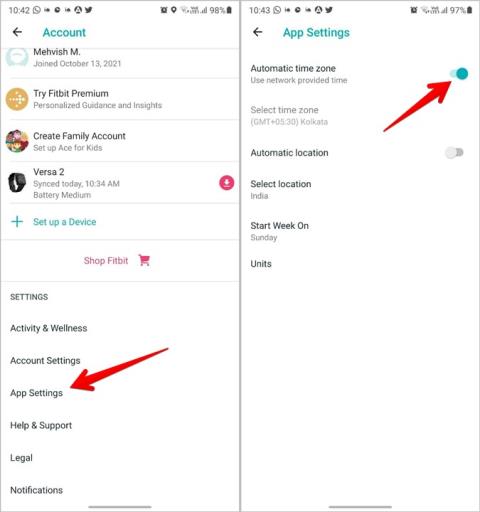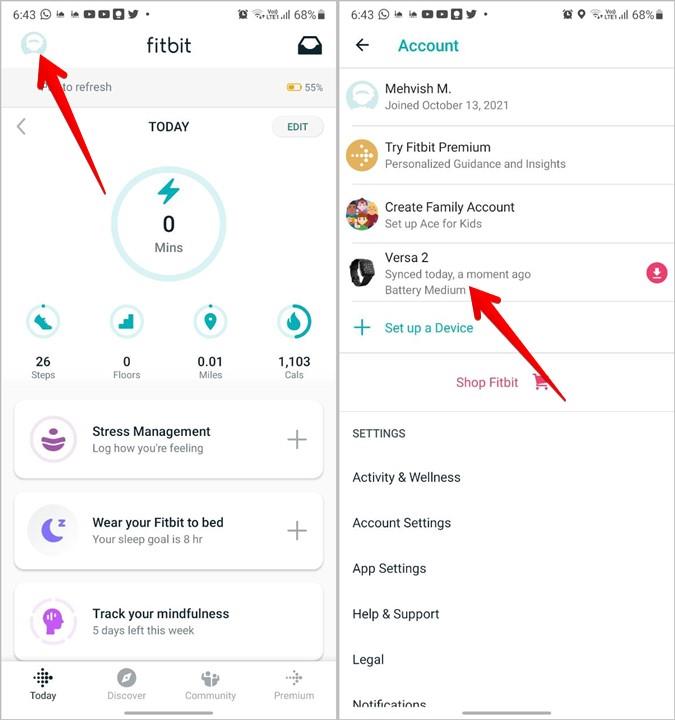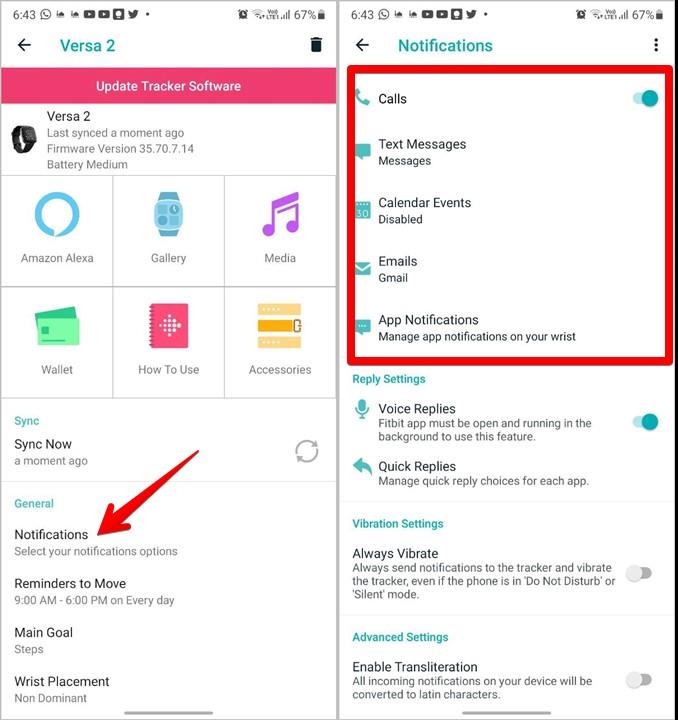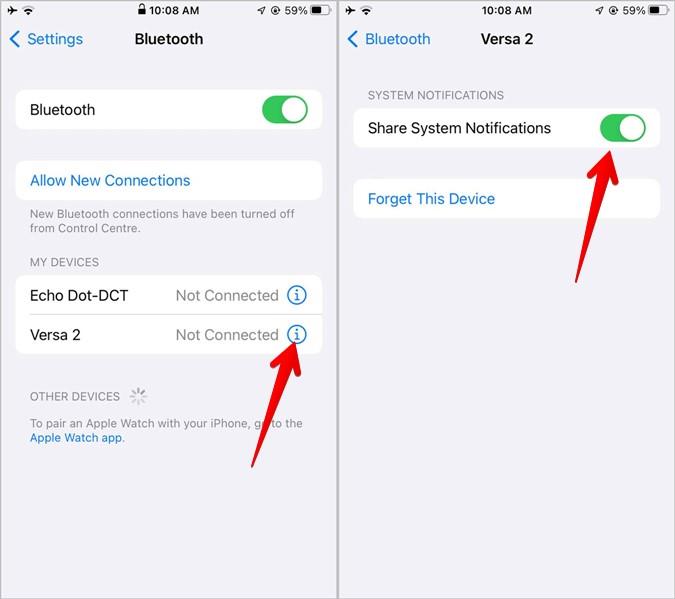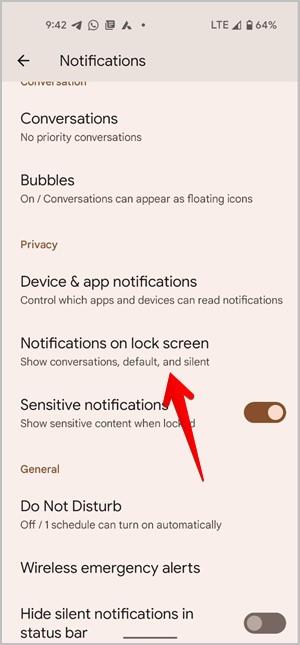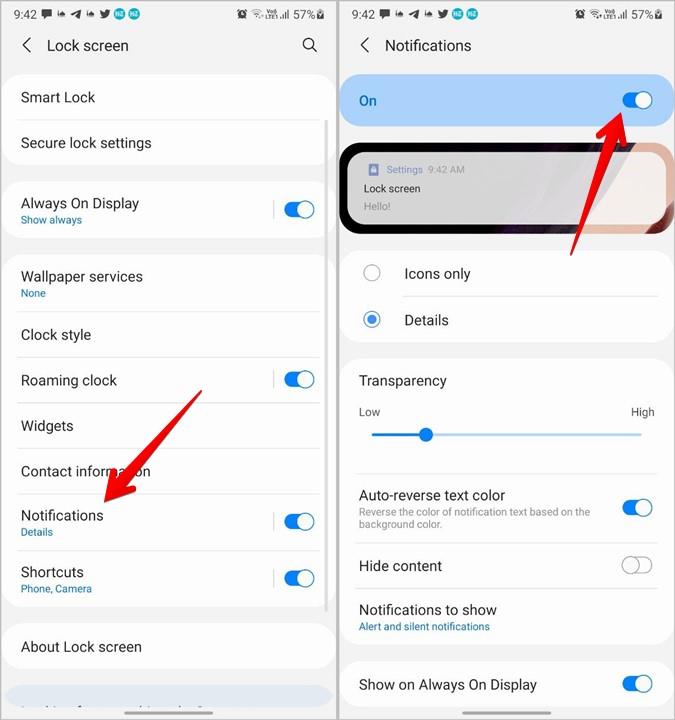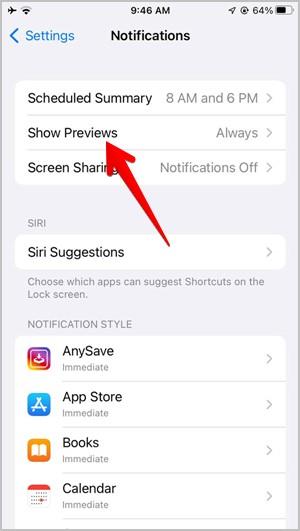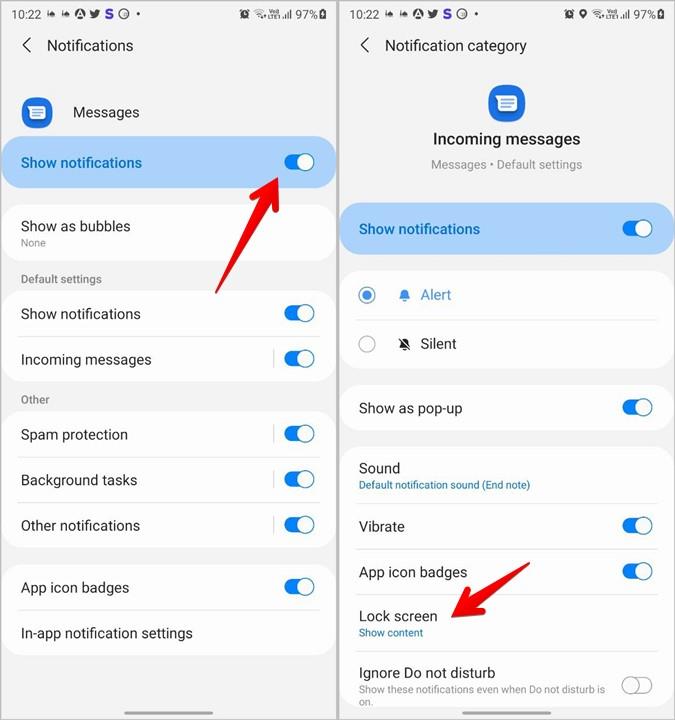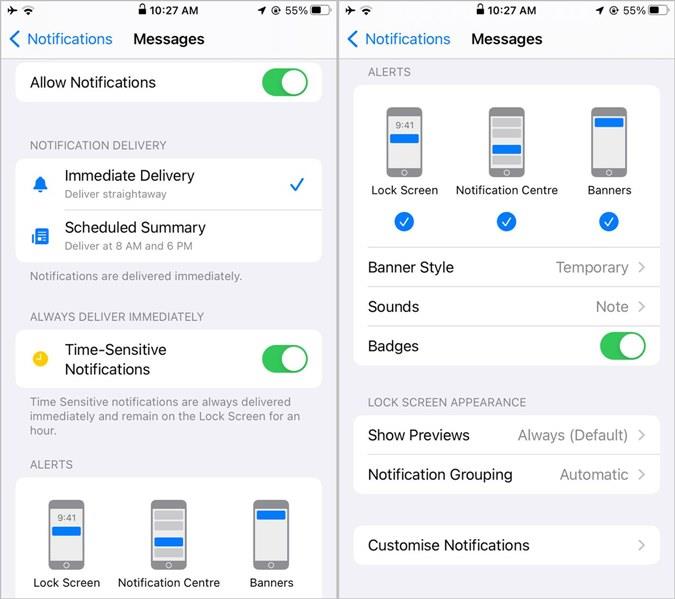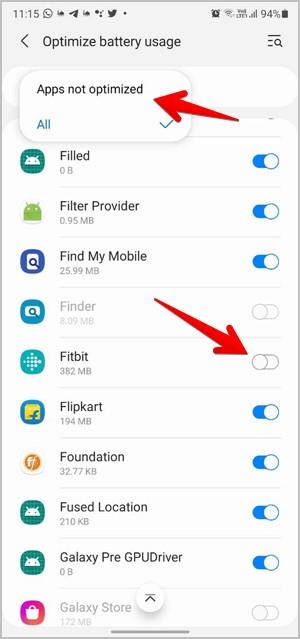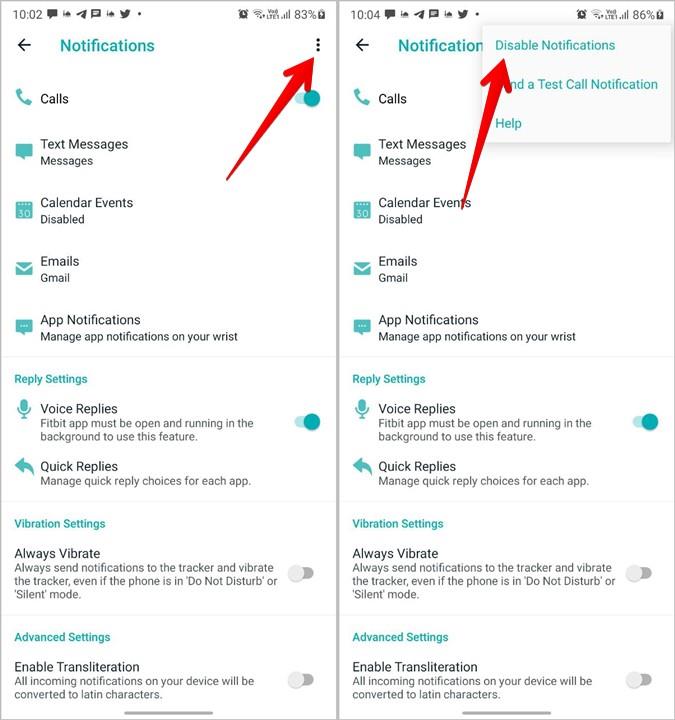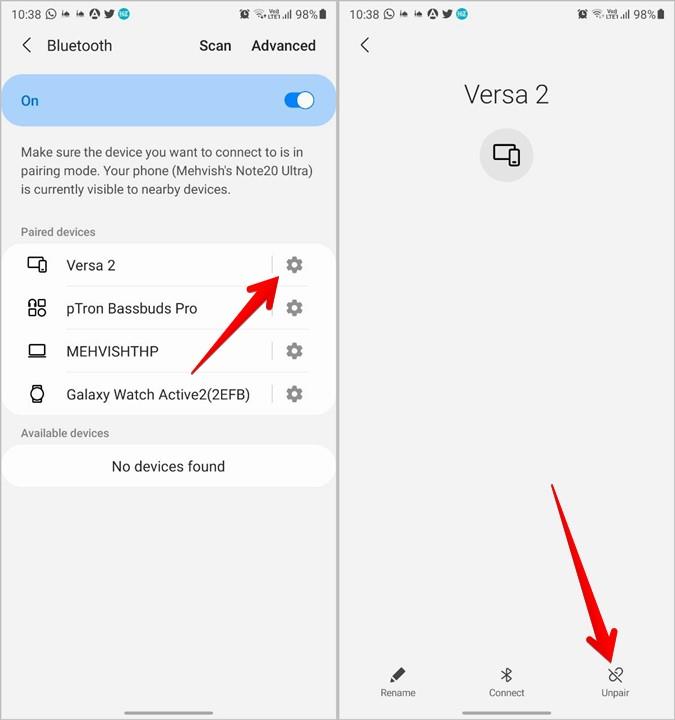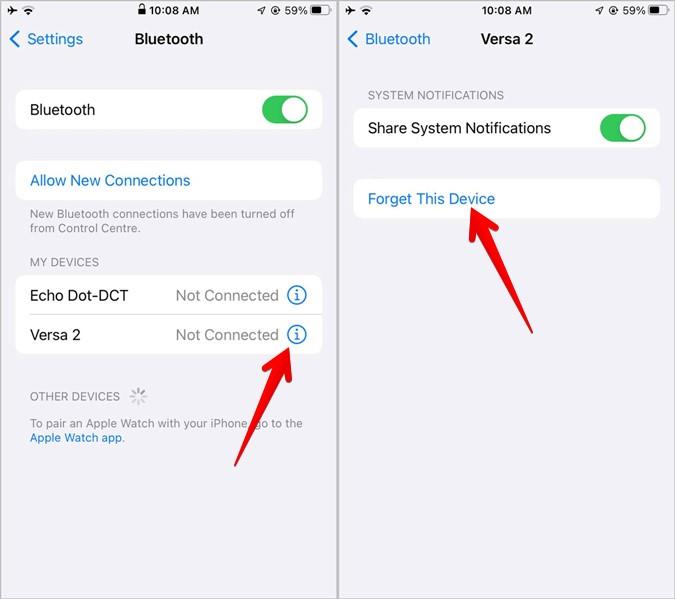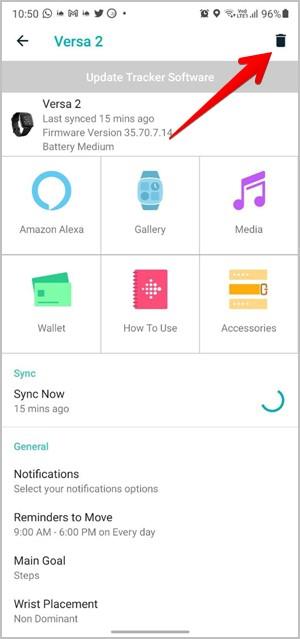Os dispositivos Fitbit Versa podem mostrar chamadas, mensagens e outras notificações de aplicativos do telefone conectado. Mas se você não estiver recebendo notificações no relógio Fitbit Versa, pode haver vários motivos para isso. Por exemplo, as notificações não estão ativadas, o modo DND etc. Listamos todas as possíveis causas para as notificações do Fitbit Versa não funcionarem no Android e no iPhone. Vamos começar e corrigir o problema.
Como corrigir as notificações do Fitbit Versa que não funcionam
1. Ative o Modo Avião
Inicie o processo de solução de problemas ativando o modo Avião em seu telefone por um tempo. Isso desativa todas as conexões de rede, como Bluetooth, chamadas, etc. e, portanto, as atualiza.
Para fazer isso no Android, vá para Configurações > Rede e internet . Ative a alternância ao lado do modo Avião. Da mesma forma, no iPhone, vá para Configurações e ative o modo Avião . Mantenha-o ativado por 30 segundos e, em seguida, desative-o.
2. Reinicie os dispositivos
Em seguida, reinicie seu dispositivo Fitbit Versa e o telefone Android ou iPhone conectado. Para reiniciar o relógio Fitbit Versa, pressione e segure o botão físico no dispositivo por 10 segundos até ver o logotipo Fitbit. Em seguida, solte o botão. Isso reiniciará o relógio.
3. Verifique as Condições Necessárias
- Seu telefone e o dispositivo Fitbit devem estar a 30 pés um do outro.
- Seu dispositivo Fitbit não receberá notificações de mensagens se a conversa estiver aberta em seu telefone. Os dispositivos Fitbit mostram apenas textos novos e não lidos.
- Certifique-se de que o Bluetooth esteja ativado no seu Android ou iPhone. Se estiver desativado, você não receberá notificações no dispositivo Fitbit Versa.
4. Verifique a data e hora
Certifique-se de que a data e a hora no seu dispositivo Fitbit e telefone sejam as mesmas. Abra o aplicativo Fitbit e toque no ícone do perfil na parte superior. Role para baixo e toque em Configurações do aplicativo. Aqui você pode definir o tempo de exibição. A melhor prática é usar a configuração de fuso horário Automático.
5. Atualize o aplicativo Fitbit
Antes de prosseguirmos, você deve atualizar o aplicativo Fitbit no telefone conectado. Se houver um problema apenas no aplicativo, ele será corrigido atualizando o aplicativo.
6. Desligue o modo silencioso
Seu dispositivo Fitbit Versa não receberá notificações se o telefone estiver no modo silencioso. Portanto, se você silenciou seu telefone nas configurações ou usando uma tecla de campainha física, isso pode estar causando o problema de não funcionamento das notificações do Fitbit Versa . Desative o modo silencioso para resolver o problema.
7. Configurar notificações no aplicativo Fitbit
Para receber notificações no seu dispositivo Fitbit Versa, as notificações devem ser configuradas corretamente no aplicativo Fitbit. Abra o aplicativo Fitbit no telefone Android ou iPhone conectado. Toque no ícone do perfil na parte superior e selecione seu dispositivo Fitbit Versa .
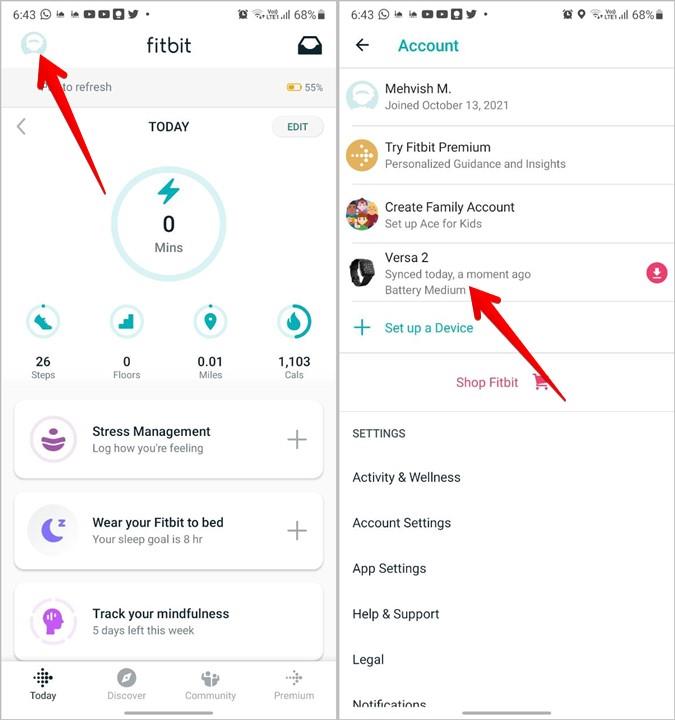
Vá para Notificações . Ative a alternância ao lado de Chamadas e Mensagens para receber suas notificações. Da mesma forma, vá para Notificações de aplicativos e ative as alternâncias ao lado dos aplicativos desejados para receber notificações deles.
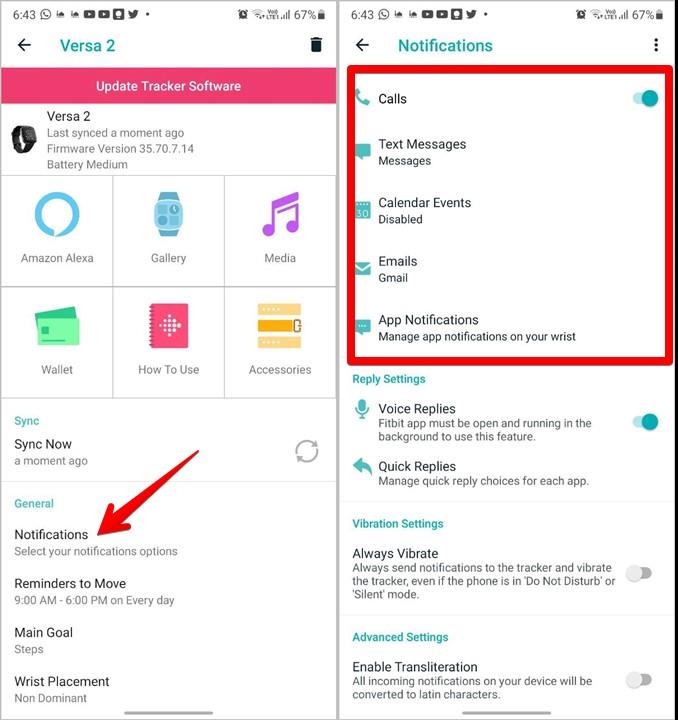
8. Ative as notificações do sistema (iPhone)
Para que os dispositivos Fitbit Versa mostrem notificações do iPhone, a configuração de notificações do sistema deve estar ativada nas configurações de Bluetooth. Para fazer isso, abra Configurações do iPhone > Bluetooth . Toque no (i) ao lado do seu dispositivo Fitbit Versa. Ative a alternância para Compartilhar notificações do sistema .
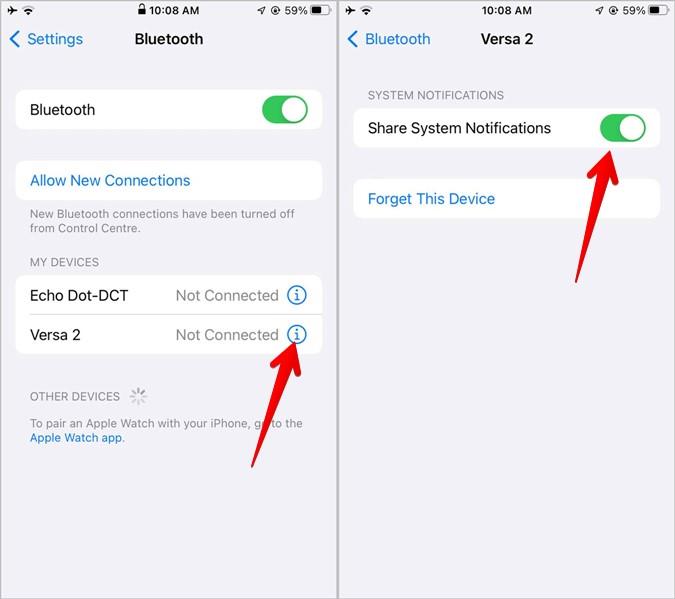
9. Desligue o DND e o modo de suspensão
Se o seu dispositivo Fitbit Versa não vibrar para novas notificações, há chances de que as configurações de notificação, como DND e modo de suspensão, estejam ativadas. Abra as configurações do Fitbit Versa e desative o modo DND e Sleep .
Da mesma forma, os modos DND também devem ser mantidos desligados no telefone Android conectado e no iPhone. Se ativo, seu dispositivo pode não enviar notificações para o dispositivo Fitbit. Para desativar o DND no Android, vá para Configurações > Notificações > Modo não perturbe . Desligue isso. No iOS 15, vá para Configurações > Foco . Desligue qualquer modo de foco ativo . Para iOS 14 e inferior, vá para Configurações> Não perturbe para desativá-lo.
10. Receba notificações na tela de bloqueio
Seu telefone deve ter notificações ativadas na tela de bloqueio para obtê-las em dispositivos Fitbit Versa. Este é um requisito importante para a funcionalidade adequada das notificações do Fitbit.
Em telefones Android, vá para Configurações > Notificações > Notificações na tela de bloqueio . Certifique-se de que Mostrar conversas esteja selecionado.
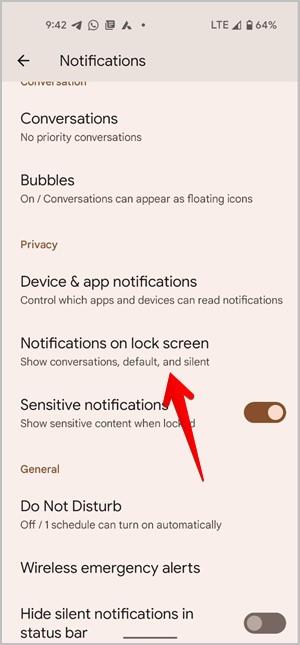
Em telefones Samsung Galaxy, vá para Configurações > Tela de bloqueio > Notificações . Ative a alternância ao lado de Notificações. Além disso, tente desativar Ocultar conteúdo .
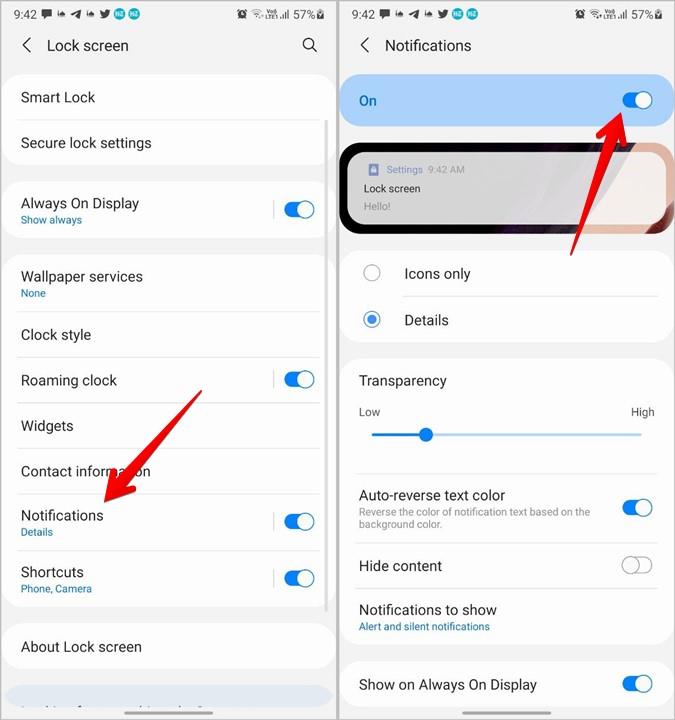
Da mesma forma, vá para Configurações do iPhone > Notificações > Mostrar visualizações . Selecione Sempre ou Quando desbloqueado.
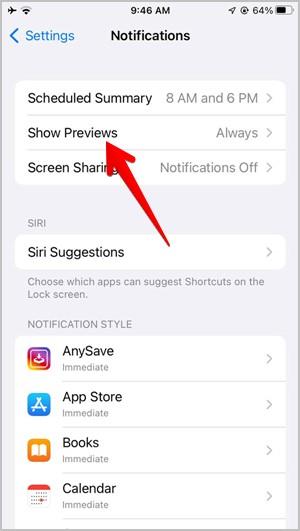
Dica : Em dispositivos iOS 15, você deve verificar se o resumo agendado está ativado nas configurações de notificação. Isso também pode afetar as notificações do Fitbit Versa.
11. Verifique as notificações do aplicativo
Se você não estiver recebendo notificações de um aplicativo específico, como Mensagens, WhatsApp, etc., verifique as configurações de notificação do aplicativo em seu telefone.
No Android, vá para Configurações > Notificações > [Nome do aplicativo]. Digamos Mensagens. Primeiro, verifique se a alternância superior que diz Mostrar notificações está ativada. Além disso, verifique outras categorias de notificação individuais para o aplicativo e ative-as. Você também deve verificar se as notificações da tela de bloqueio para o referido aplicativo são permitidas.
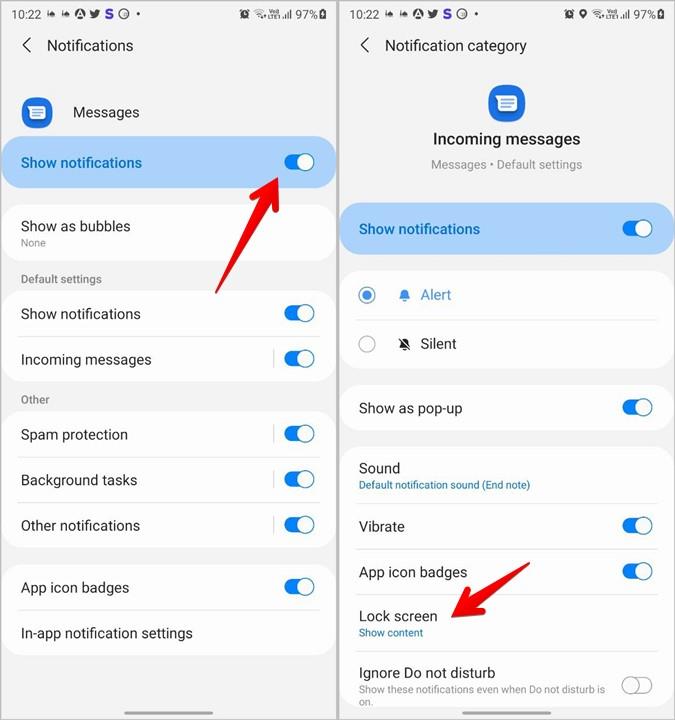
Em dispositivos iOS, vá para Configurações > Notificações > [Nome do aplicativo ]. Vamos pegar o exemplo do aplicativo Mensagens. Verifique as seguintes coisas:
- Ative a alternância ao lado de Permitir notificações.
- Selecione Entrega imediata em Entrega de notificação.
- Certifique-se de que a tela de bloqueio, o centro de notificações e os banners estejam marcados em Alertas.
- Altere o estilo do Banner para Persistente em vez de Temporário.
- Altere Mostrar visualizações para Sempre.
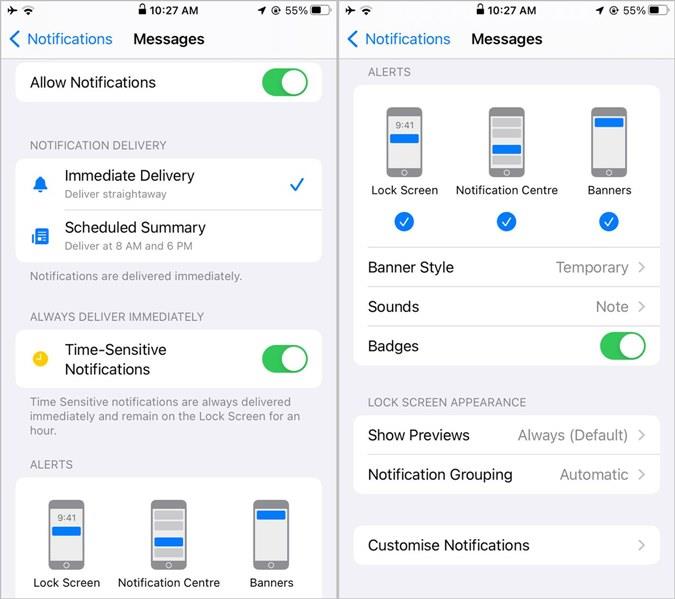
12. Desligue as limitações da bateria
Primeiro, certifique-se de que quaisquer limitações de bateria, como energia adaptável, baixa energia, etc., não estejam habilitadas em seu telefone. Você encontrará esses recursos em Configurações > Bateria .
Em seguida, desative as limitações da bateria do aplicativo Fitbit no seu telefone Android. Para fazer isso, vá para Configurações> Aplicativos> Fitbit> Bateria> Otimizar bateria . Toque em Aplicativos não otimizados na parte superior e selecione Todos . Procure o aplicativo Fitbit e desative sua alternância.
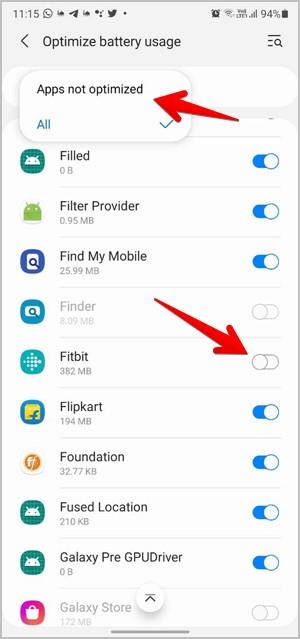
13. Notificações de atualização
Em seguida, você deve tentar desativar todas as notificações no dispositivo Fitbit Versa por um tempo. Isso atualizaria as notificações.
Para fazer isso, siga estas etapas:
1 . Abra o aplicativo Fitbit e toque na imagem do perfil na parte superior. Vá para o seu dispositivo Fitbit.
2 . Toque em Notificações . No aplicativo Fitbit iOS, desative manualmente todas as notificações. Em telefones Android, toque no ícone de três pontos na parte superior e selecione Desativar notificações . Agora, você não receberá nenhuma notificação no relógio.
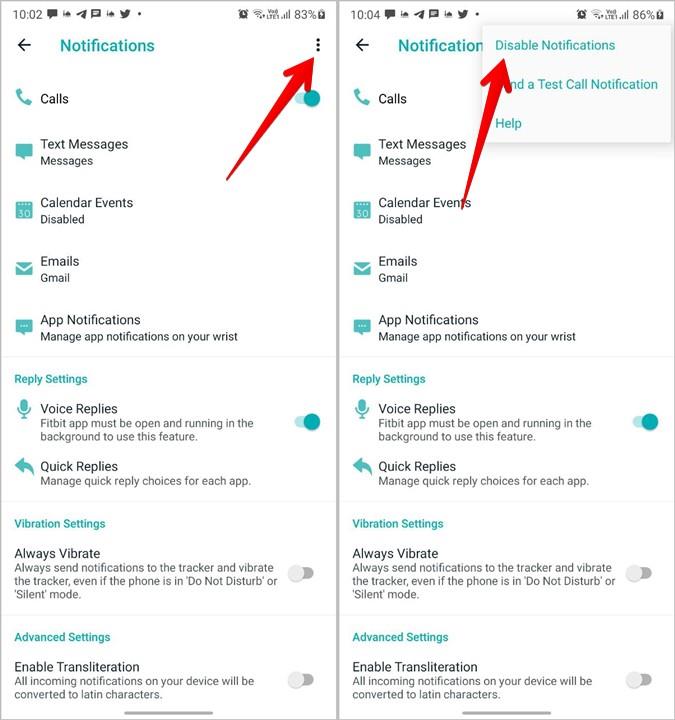
3 . Reinicie seu telefone.
4. Abra o aplicativo Fitbit e ative todas as notificações necessárias no aplicativo.
14. Desemparelhar Versa
Abra as configurações de Bluetooth no seu telefone Android e toque no ícone Configurações ao lado do seu dispositivo Fitbit Versa. Clique no ícone Desemparelhar .
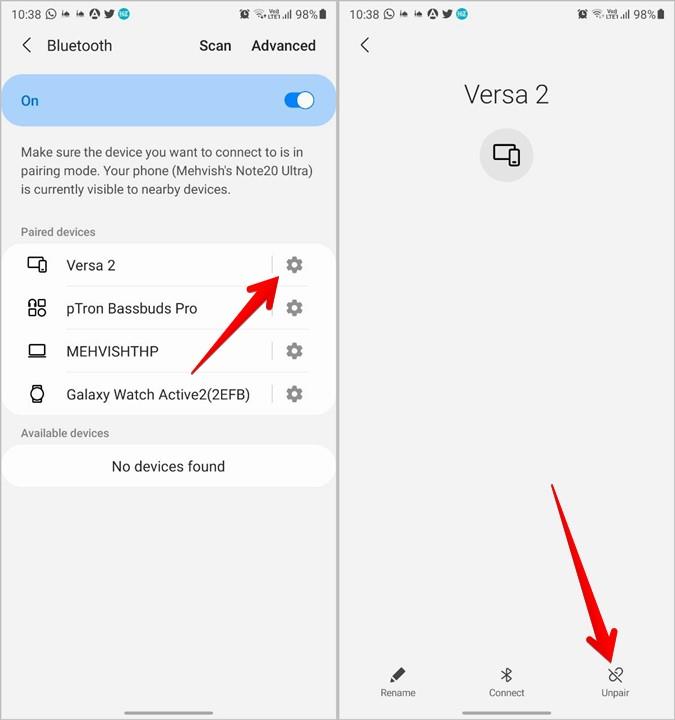
Da mesma forma, toque no ícone (i) ao lado do dispositivo Fitbit e pressione Esquecer este dispositivo .
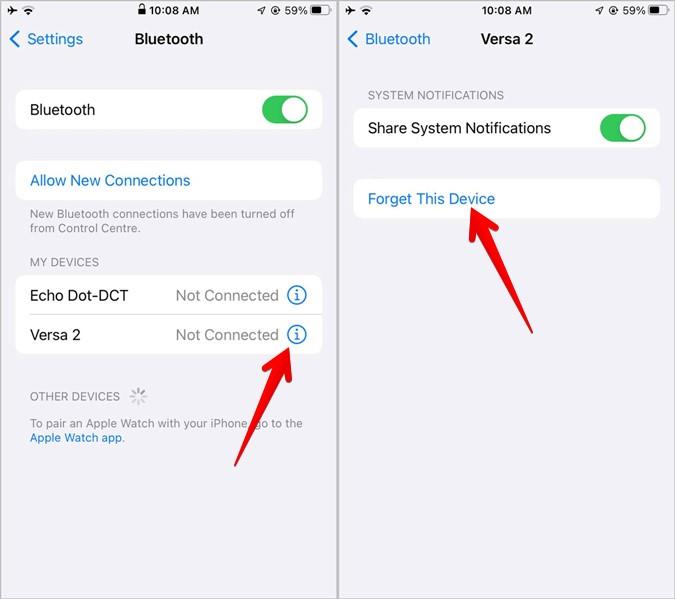
Depois de desemparelhar o relógio, abra o aplicativo Fitbit e aguarde um pouco. O aplicativo mostrará um pop-up de emparelhamento. Emparelhe o relógio com o seu telefone. Espero que você possa receber notificações agora.
15. Remova o Fitbit Versa
Em seguida, você deve excluir o dispositivo Fitbit Versa do aplicativo e adicioná-lo novamente. Observe que você precisará ativar as notificações novamente no aplicativo.
Abra o aplicativo Fitbit e toque no ícone da foto do perfil. Vá para o dispositivo Fitbit. Toque no ícone Excluir na parte superior no Android. E no iPhone, role para baixo e pressione Remover Versa . Reinicie o telefone e adicione o relógio novamente.
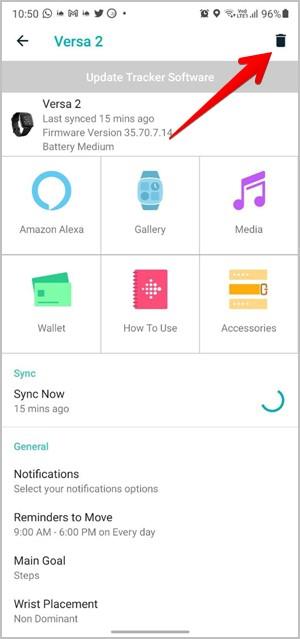
16. Reinstale o aplicativo
Se o desemparelhamento e a exclusão não ajudarem a corrigir o problema de não funcionamento das notificações do Fitbit, remova o aplicativo Fitbit do seu telefone. Em seguida, instale-o de volta. Muitas vezes, reinstalar o aplicativo Fitbit também resolve o problema.
17. Redefinir as configurações do telefone
Você também pode tentar redefinir as configurações do telefone. Isso não excluirá nenhum dado pessoal do seu telefone. No entanto, todas as configurações serão redefinidas para seus valores padrão. Isso ajuda a corrigir o problema de notificações do Fitbit Versa que não estão funcionando.
Para Android, vá para Configurações > Sistema (Gerenciamento geral) > Redefinir > Redefinir configurações (Redefinir preferências do aplicativo). No iPhone, vá para Ajustes > Geral > Transferir ou Redefinir > Redefinir > Redefinir configurações .
18. Redefinir o aplicativo Fitbit
Por fim, você pode tentar redefinir o próprio relógio Fitbit Versa. Isso removerá todos os dados pessoais e aplicativos do relógio. Para fazer isso, acesse Configurações do relógio > Sobre . Toque em Redefinição de fábrica . Depois de redefinir, emparelhe e configure o relógio novamente.
Olá notificações
Espero que as soluções acima tenham corrigido as notificações do Fitbit Versa que não funcionam. Você deve tentar todas as correções uma de cada vez para corrigir o problema completamente. E se você está pensando se tomou a decisão certa ao comprar um smartwatch, descubra se deve ou não comprar um smartwatch .